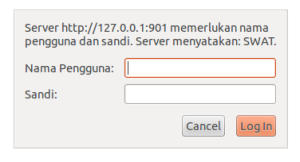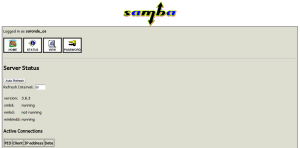Assalamualaikum Warahmatullahi Wabarakatu
Alhamdulillah, pada kesempatan kali ini kembali berkesempatan menulis dan berbagi kembali bersama teman-teman melalui blog ini, setelah lebih dari seminggu absen menulis. Pada kesempatan kali ini saya akan sedikit berbagi terkait Software SAMBA yang berbasis Web Administrator.
SAMBA merupakan sebuah layanan yang difungsikan untuk melakukan pelayanan filesharing lintas jaringan komputer lokal yang memiliki sistem operasi yang berbeda (baik Linux & Linux atau Windows & Linux).
Untuk melakukan pengaturan konfigurasi file sharing menggunakan SAMBA, kita perlu berinteraksi dengan command line jika anda menggunakan distro linux (debian dan turunannya). Tentu banyak sysadmin yang baru (seperti saya) yang masih merasa kesulitan dalam berinteraksi dengan command line. Untuk itu lahirlah SWAT, sebagai Perangkat Web Administrator untuk melakukan konfigurasi SAMBA, dengan mudah… karena SWAT menggunakan interface web yang komunikatif dan mudah dipahami.
Saya pribadi menyarankan kepada teman-teman, sebelum menginstall SWAT, terlebih dahulu pelajari cara konfigurasi SAMBA, dengan tujuan agar kita dapat memahami struktur dan cara kerja SAMBA secara keseluruhan, setelah dipahami dan dimengerti, untuk mempermudah pekerjaan anda, dipersilahkan untuk menggunakan SWAT sebagai webmin SAMBA.
Ok, pembahasan diatas sudah cukup jelas, selanjutnya kita ketahapan HOW TO INSTALL, silahkan masuk ke console server anda, apabila diserver anda terdapat layanan SSH, anda dapat langsung meremote, untuk mempermudah mengikuti panduan ini.
Ketikkan perintah berikut :
# apt-get install swat samba
Catatan : Pastikan anda terkoneksi dengan internet atau memiliki DVD Repository / Server Repository.
Setelah proses installasi selesai, selanjutnya anda hanya perlu melakukan pengecekkan apakah service samba dan swat telah berjalan.
# netstat -npltu | grep 901

Apabila hasilnya seperti yang ditunjukkan pada gambar berikut, berarti layanan SWAT, sudah berjalan sesuai keinginan. Selanjutnya buka webbrowser. Dengan membuka halaman berikut : http://127.0.0.1:901 atau http://localhost:901.
Catatan : Tanda angka 901 berarti, SWAT menggunakan port 901 untuk melakukan manajemen layanan SAMBA pada server.
Selanjutnya akan ditampilkan pop-up login,…lakukan login menggunakan username dan password server (menyesuaikan).
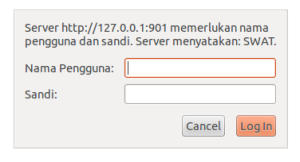
Setelah proses login selesai, selanjutnya akan ditampilkan halaman konfigurasi SWAT berbasis Web seperti yang ditunjukkan pada gambar berikut :
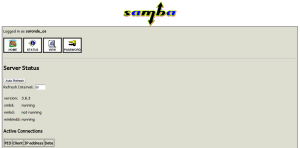
Sekian, semoga tulisan kali ini, bermanfaat buat teman-teman para pembaca, khususnya para sysadmin yang baru belajar (seperti saya). Apabila ada kekurangan mohon koreksi dan masukkannya.
Wassalamualaikum Warahmatullahi Wabarakatu